Apple har inte alltid gjort det lätt att skriva för sina Watch-användare. Det var inte bara förrän Watch Series 7 som de introducerade ett dedikerat QWERTY-tangentbord, som stödde nyare modeller som Watch Series 8 och Watch Ultra. I den här guiden delar NextPit olika sätt att aktivera och använda ett tangentbord när du skriver på vilken Apple Watch som helst.
Apple Watch Series 6 och tidigare klockor tillsammans med alla Watch SE-modeller stöder inte det nya tangentbordet i full storlek som har integrerats i watchOS på grund av deras mindre chassistorlekar. Istället finns det tangentbordsalternativ från tredje part som fungerar utöver klotter- och dikteringsfunktioner.
- Läs också: Så här zoomar du på iPhones kamera med din Apple Watch
Så här använder du QWERTY-tangentbordet på Apple Watch Series 7 och senare modeller
Med watchOS 8 introducerade Apple ett ordentligt QWERTY-tangentbord som uppenbarligen är effektivare och snabbare jämfört med diktering eller klotter. Tangentbordet i full storlek är dock kompatibelt med klockor som har större skärmar från Watch Series 7 hela vägen till Watch Series 8 (recension) och Watch Ultra (recension).
Om du redan kör den senaste watchOS-versionen — watchOS 9 — kommer QWERTY-tangentbordet automatiskt att dyka upp när du behöver skriva in text eller skapa ett svar för ett meddelande eller e-post. Det finns också en QuickPath- eller svepfunktion på tangentbordet som låter dig skriva genom att svepa på bokstäver utan att behöva trycka på varje tecken individuellt.
Samtidigt stöder QWERTY-tangentbordet endast ett fåtal språk. Dessa inkluderar engelska, tyska, spanska, franska, italienska, portugisiska och japanska. För att ändra QWERTY-språket, följ stegen nedan.
- Gå till din klockapp på iPhone.
- Välj Allmänt och välj Språk och region.
- Tryck på Anpassad och välj önskat språk.
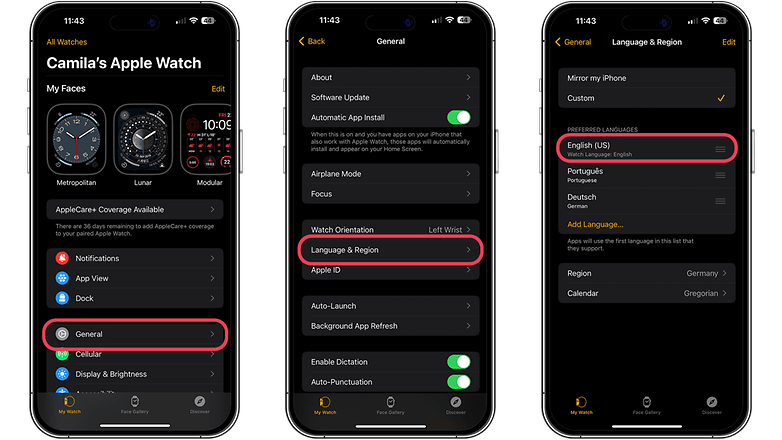
För att ändra Apple Watch-tangentbordsspråket, gå till Watch-appen och välj Allmänt > Språk. Du kan lägga till eller välja vilket språk du vill använda. / © NextPit
Så här matar du in text på Apple Watch SE, Watch Series 6 och tidigare modeller
Klottra med fingrarna
Det finns några sätt du kan skriva på äldre Apple-klockor och SE-modeller. Den första metoden vi ordinerar skulle vara klotter, vilket gör att du kan skriva med fingret på skärmen. Detta fungerar vanligtvis för enkla och korta svar.
Så här får du åtkomst till klotter på din Apple Watch.
- Svara på ett e-postmeddelande eller meddelande, eller skriv ett nytt.
- Tryck på klotterikonen.
- Svep med fingret på skärmen för att skriva en bokstav eller bilda ord.
- Använd den digitala kronan för att navigera till bokstaven eller ordet du vill redigera.
- Tryck på valfritt ord för att visa föreslagna ord medan du rullar kronan till önskat alternativ.
- Tryck på skicka-knappen när du är klar.
Diktering via röst
Det andra anmärkningsvärda sättet att mata in text är via diktering. På samma sätt som klotter, är detta tillgängligt när du svarar på ett meddelande eller e-postmeddelande samt skapar nya poster. För att aktivera diktering följer du bara stegen nedan.
- Gå till appen Meddelanden eller E-post.
- Du kan svara eller skriva ett nytt meddelande.
- Välj mikrofonikonen eller svep uppåt om du använder tangentbordet.
- Börja tala direkt efter att du tryckt på knappen.
- Du kan använda skiljetecken genom att lägga till det i ditt diktat.
- Tryck på klar när du är klar med att prata.
Smart svar och emojis
Förutom att använda rösten eller fingret har Apple Watches en smart svarsfunktion där du kan använda standardsvar istället för att skriva med tangentbordet. Du kan hitta standardsvar under valvyn för meddelandeappsinmatning eller när du väljer Svara. När det gäller emojis är dessa lätt tillgängliga när du använder diktering, klotter eller QWERTY-tangentbordet.
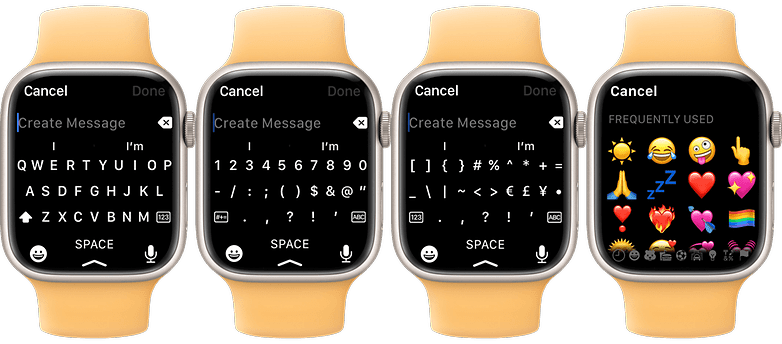
Genvägar till emojis och diktering presenteras tillsammans med QWERTY-tangentbordet på Apple Watch. / © NextPit
Tredjeparts Apple-tangentbordsappar: FlickType och Shift-tangentbord
Om du vill ha en komplett tangentbordsupplevelse på Watch SE och äldre Apple Watch-modeller eller till och med ett alternativ för att komma åt det officiella QWERTY-tangentbordet, FlickType och WatchKey är klocktangentbord för appen Messages på Apple Watch. Båda är gratisversioner som erbjuder ett QWERTY-tangentbord i full storlek, men du måste köpa dessa för att använda alla funktioner som följer med dessa appar.
Vilken metod föredrar du att mata in text på din Apple Watch? Har du förslag att dela med dig av? Berätta för oss i kommentarerna.